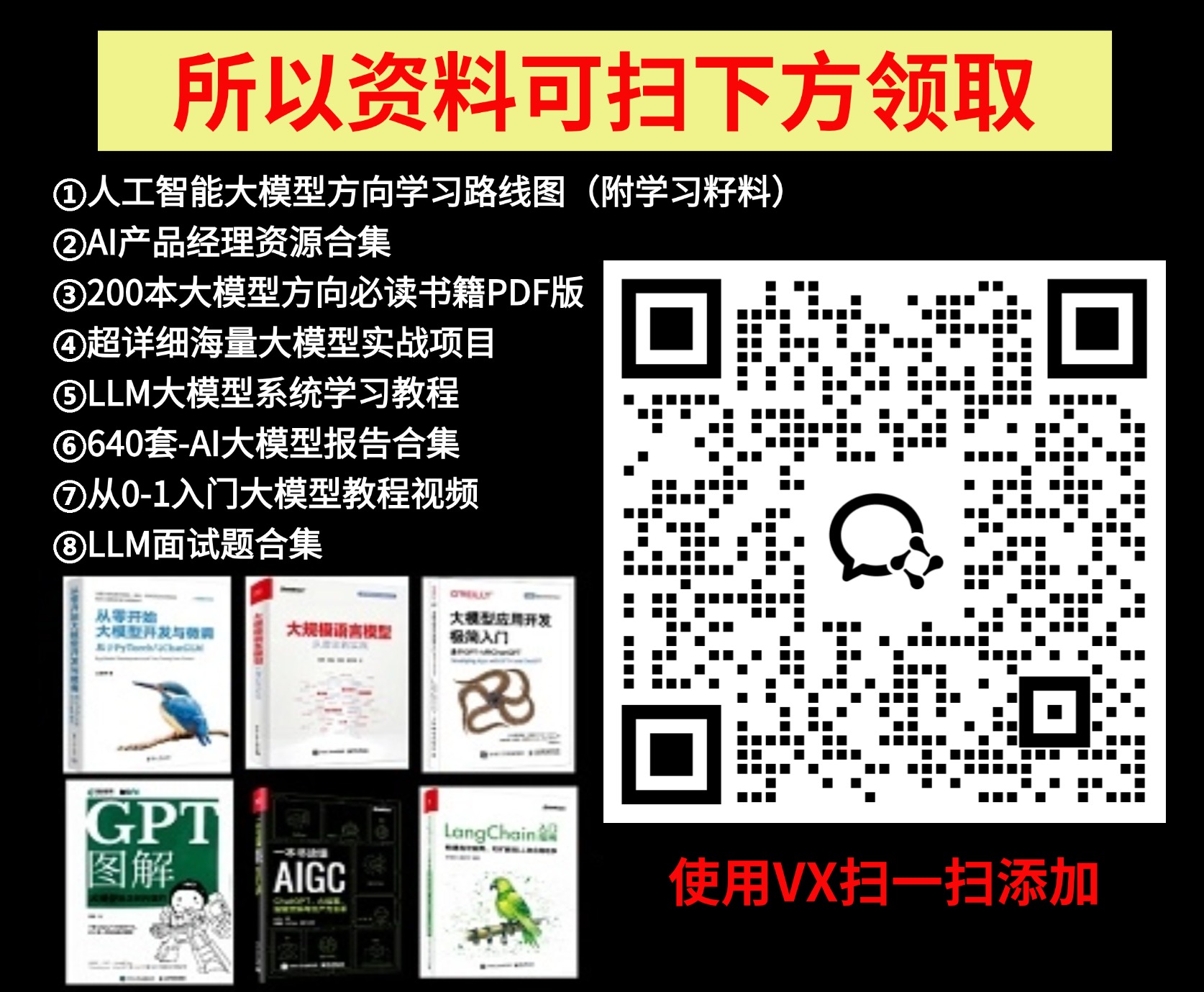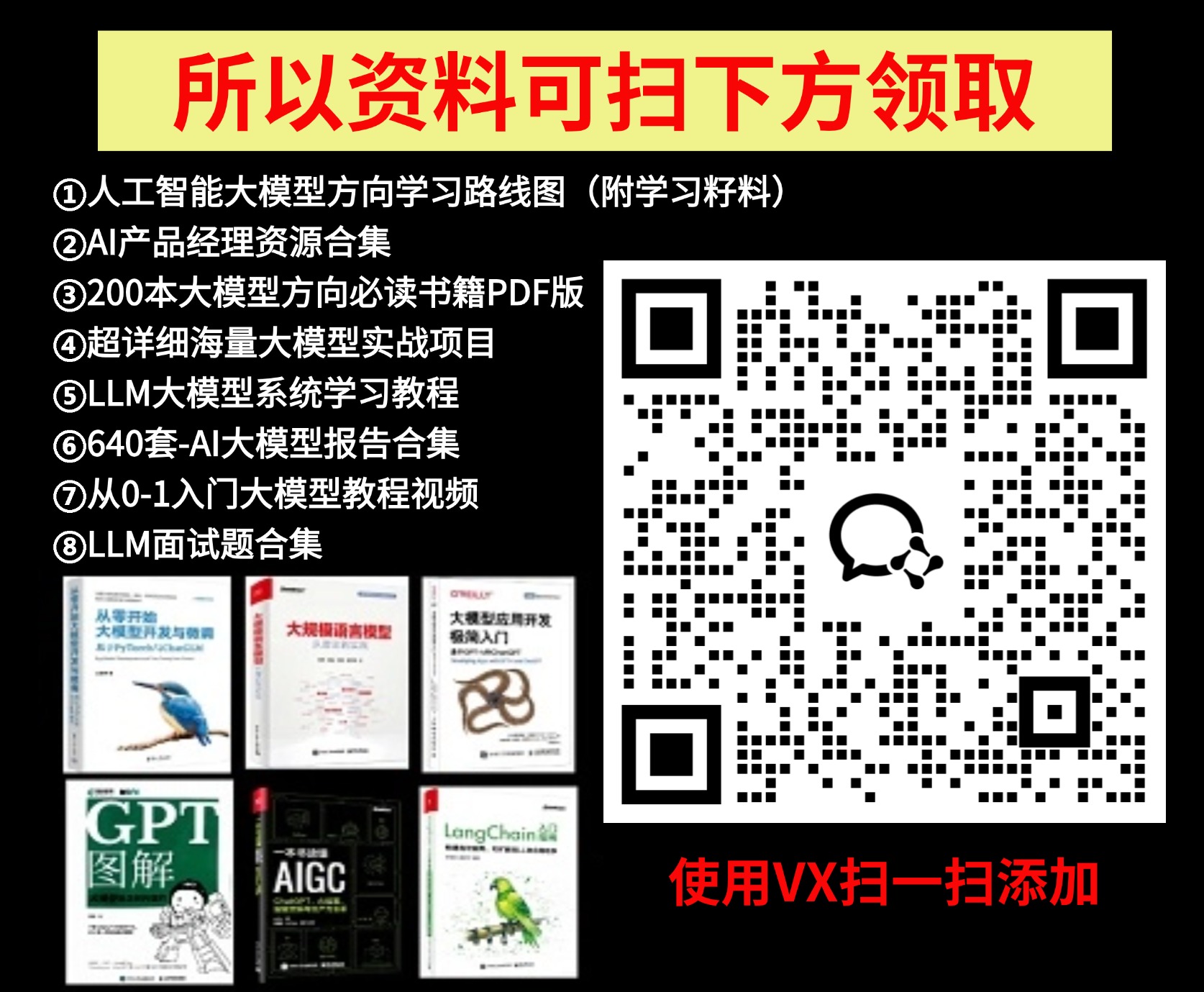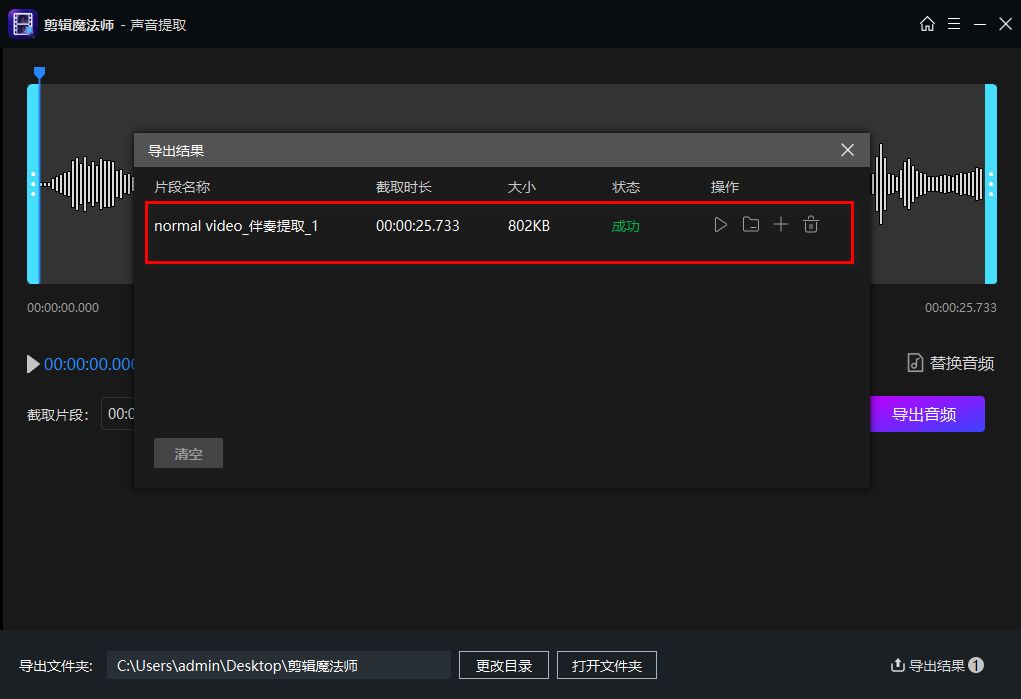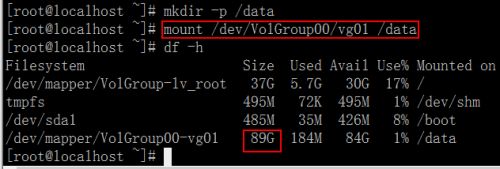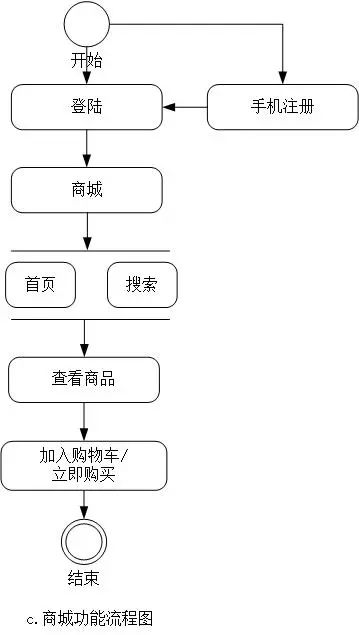虚拟机使用主机的以太网连接而不是Wi-Fi连接,可以通过在虚拟化软件中配置虚拟机的网络设置来实现。以下是一些常见的虚拟化软件(如VMware和VirtualBox)中设置虚拟机网络以使用以太网连接的步骤:
一、VMware中设置
1、打开虚拟网络编辑器:
在VMware软件窗口的工具栏上,选择“编辑”>“虚拟网络编辑器”。

2、配置网络模式:
在虚拟网络编辑器中,可以看到默认的虚拟网络配置,如VMnet0(桥接模式)、VMnet1(仅主机模式)、VMnet8(NAT模式)等。

如果要使用以太网连接,通常选择桥接模式(VMnet0,但具体编号可能因安装而异)。确保桥接模式设置为连接到宿主机的以太网适配器。
3、配置虚拟机网络适配器:
1.在VMware中,右键点击虚拟机,选择“设置”。
2.在虚拟机设置窗口中,选择“网络适配器”选项。
3.从下拉菜单中选择“桥接模式”,并确保它连接到正确的以太网适配器。
4、应用更改并重启虚拟机:
1.应用设置并关闭虚拟机设置窗口。
2.如果需要,重启虚拟机以应用网络更改。
3.开机后,可手动设置网络ip信息。

二、VirtualBox中设置
1、打开虚拟机设置:
在VirtualBox中,选中要配置的虚拟机,然后点击“设置”按钮。
2、配置网络:
1.在虚拟机设置窗口中,选择“网络”选项卡。
2.从“附加到”下拉菜单中选择“桥接网络”。
3.确保“名称”字段中选择了正确的以太网适配器。
3、应用更改并启动虚拟机:
1.点击“OK”保存设置。
2.启动虚拟机以应用网络配置。
注意事项
- 确保以太网连接稳定:在进行任何网络配置之前,请确保宿主机的以太网连接是稳定的。
- 防火墙和安全软件:检查宿主机的防火墙和安全软件设置,确保它们不会阻止虚拟机与网络的通信。
- 虚拟机操作系统配置:在某些情况下,还需要在虚拟机操作系统内部配置网络设置(如IP地址、子网掩码、默认网关等)。
- 虚拟化软件版本:确保使用的虚拟化软件是最新版本,以获取最佳性能和最新的功能支持。
通过上述步骤,可以将虚拟机配置为使用宿主机的以太网连接而不是WiFi连接。